不管是学校上课还是工作开各种会议,都是需要实时记录重要内容的,但平时我们都是用手写记录,很有可能会来不及记录导致漏写,那我们应该怎么办呢?

办法还是有的,不妨试试OPPO Find X5 系列的超级录音功能,它可以更快更便捷地帮助我们完成内容记录,十分好用!现在就让我们来一起看看这个功能到底有哪些优点吧!
①会议模式 超级录音功能有着三种录音模式,如果你是上班族或者学生,在开会或者上课需要录音记录时,建议使用会议模式。
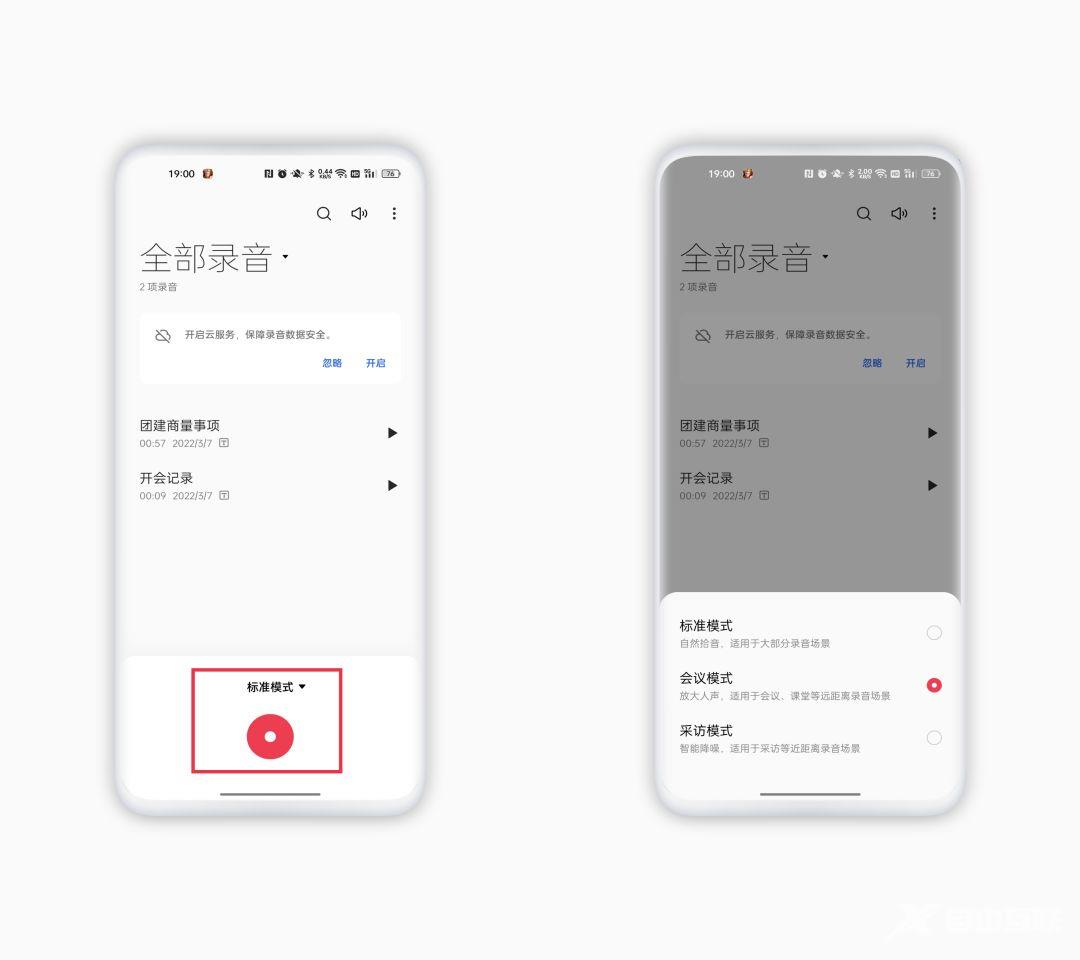
这个模式可以放大说话人的声音,很适合在会议、课堂等远距离录音的场景。
②录音可以分角色识别内容并转文本 在平时做会议记录的时候使用「超级录音」这一功能会更加方便。因为它可以识别录音内容里不同的人声,并且支持将其分类并转为文本。什么时间,什么人说了什么话,就像很多人的聊天记录一样。
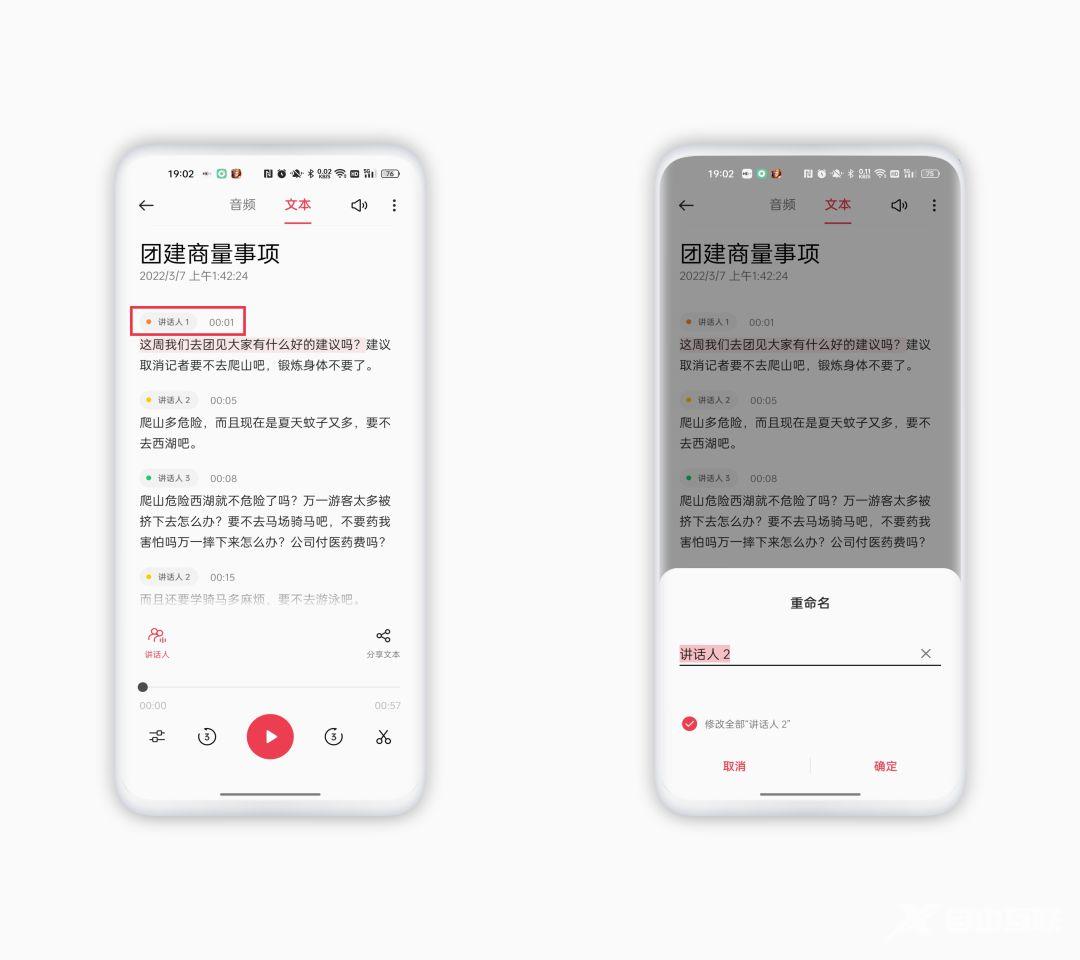
同时支持编辑讲话人的名称,这样做可以使得文本记录变得更加一目了然。
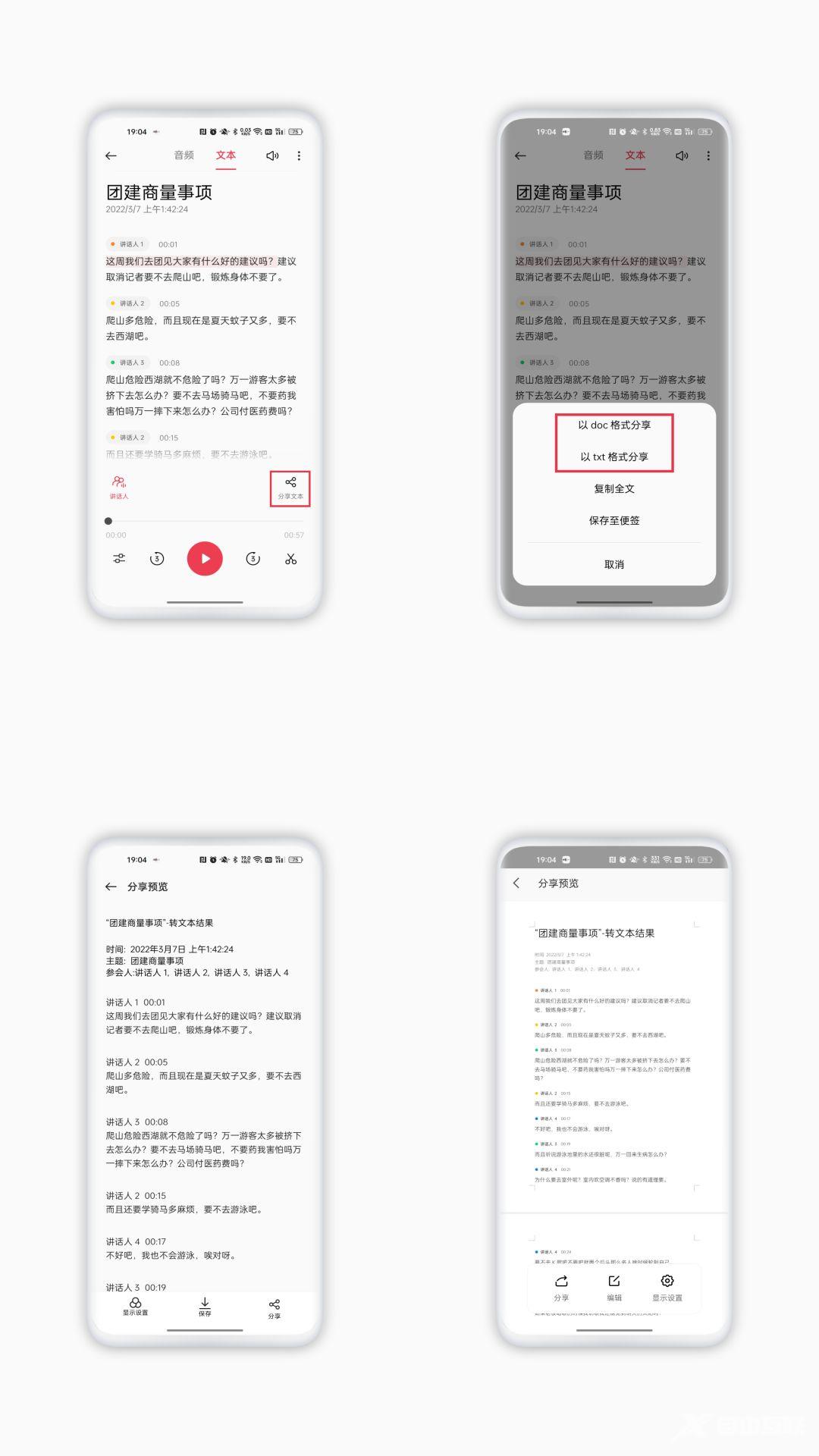
录音转为文本后,还可以继续转换为DOC、TXT格式或者保存复制分享给别人,非常好用!
③录音内容随手标记 很多人在参加会议时,光是做记录就非常耗时间,自从学会了使用超级录音,做笔记就轻松很多,而且有了录音随手标记,边听边给重点内容做标记,需要找到该内容只需要点击标记即可自动跳转到该时间的录音内容部分。这样做不仅省时省力,而且效率也高。
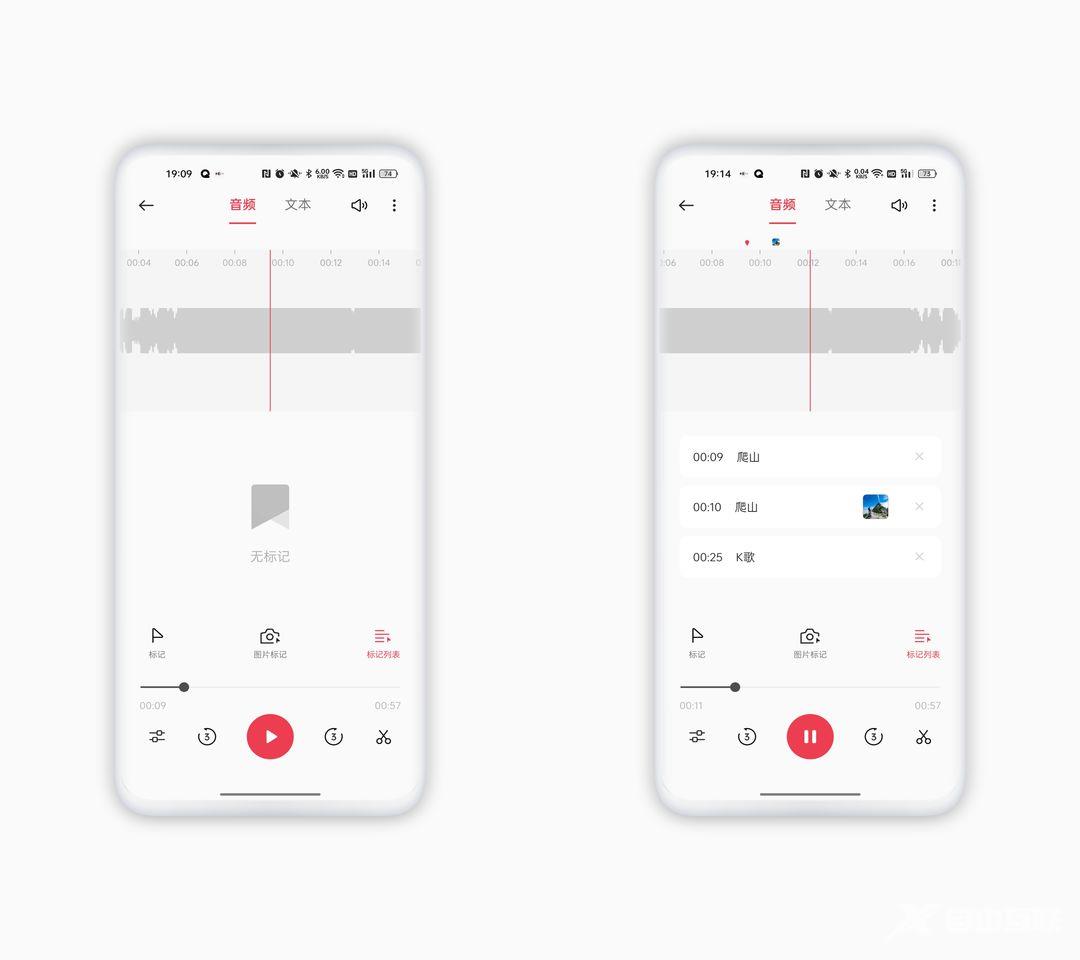
其实不只是会议记录,对于学生党来说也同样有用,老师讲的重点用拍照或文字进行标记,回顾重点时就不用重头听一遍了。
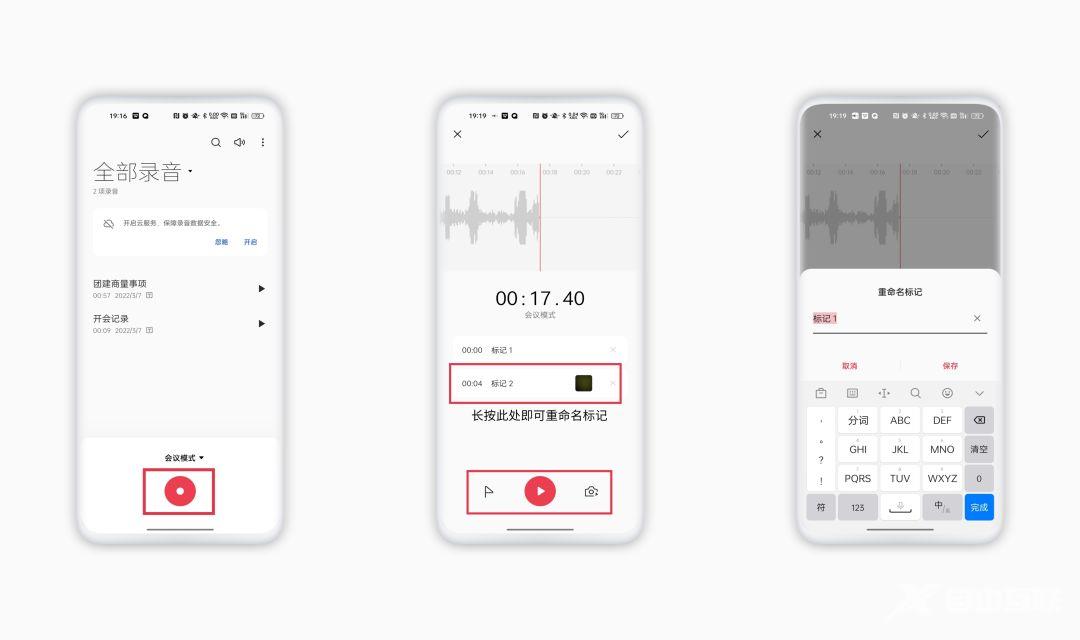
如何边录音边标记:打开录音—点击开始录音—暂停键左侧为文字标记/右侧为图片标记(长按标记点可重命名标记)
④录音内容重点裁切 在我们使用录音时,总会录进去一些没有用的内容,这时候我们可以使用超级录音的裁切功能,找到你想要的那段录音内容进行裁切并将其提取出来存为新的录音,这样就可以更加轻松地找到重要的录音内容啦!
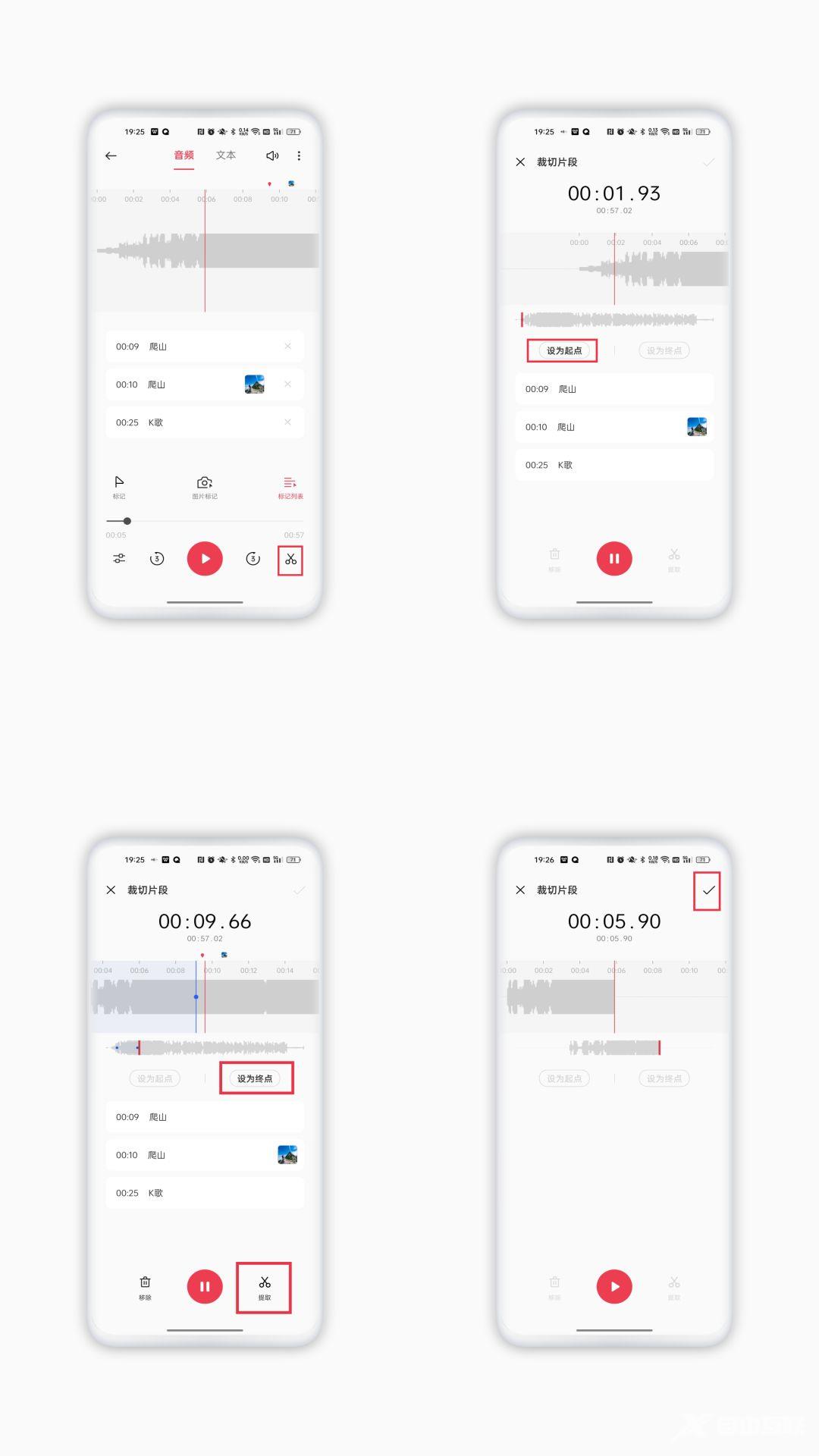
如何裁切录音内容:打开录音—选择并点击录音内容—点击右下角「剪刀状图片」—听录音的时候将其重要内容设置起点和终点—点击提取—右上角「✓」保存即可
⑤录音倍速播放 有的人不习惯听正常语速的播放速度,这里我们可以选择倍速播放(最高可达2倍速) 。如果录制完的音频出现好几段没有声音的情况,这样听起来就会很浪费时间,那该怎么办?ColorOS 12.1的超级录音,贴心地为大家增加了自动跳过静音这一功能,这样遇到没有声音的地方就不用自己手动去调节进度条了,很是方便!
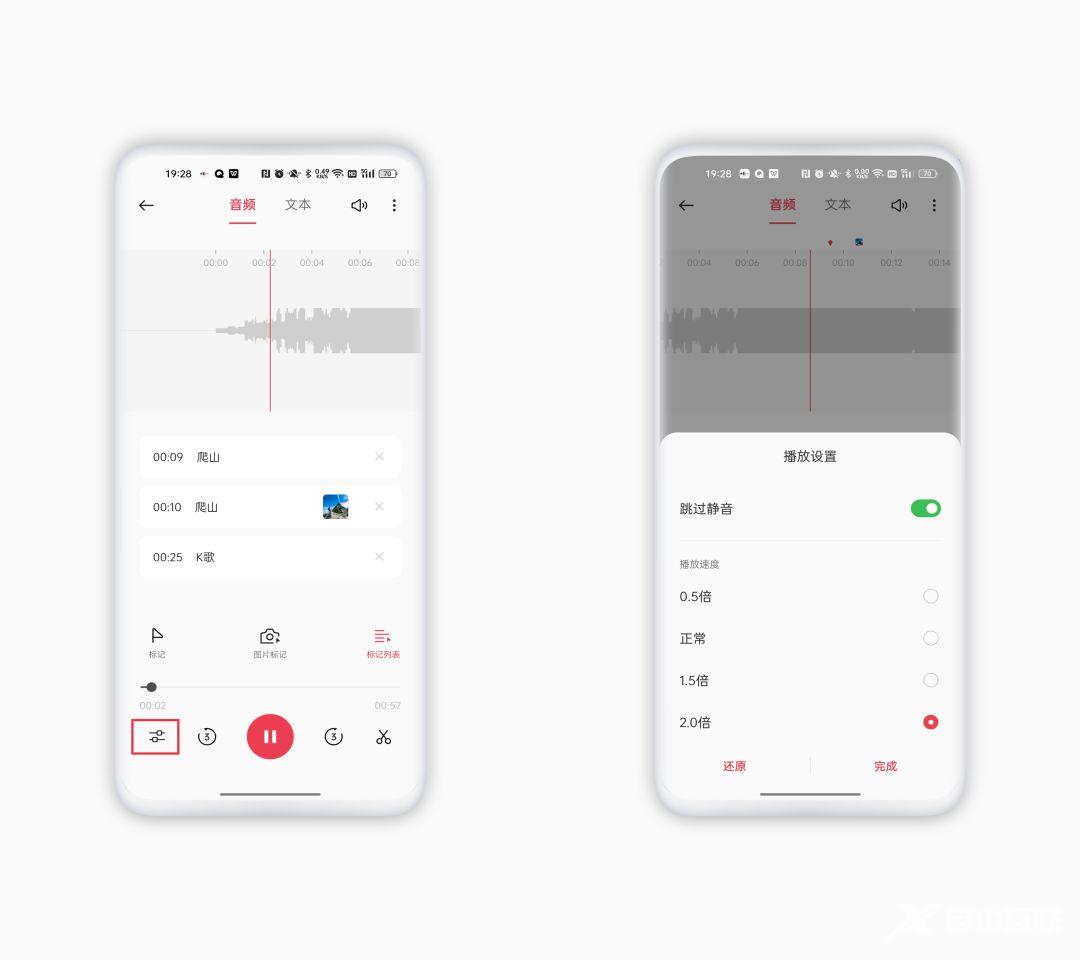
⑥智能搜索 超级录音这一功能还支持全局搜索转文本后的内容,这样我们只需要输入关键字词就可以轻松就能找到想要的那段录音,如果你的录音文件特别多,用这个功能查找起来更快速、更便捷。
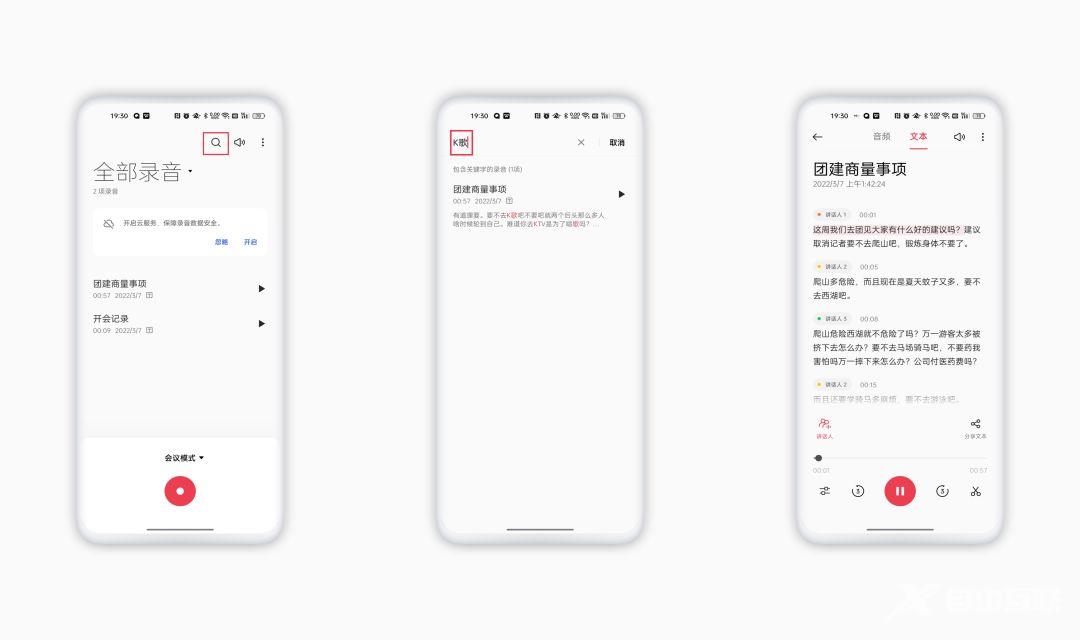
自从有了ColorOS 12.1的超级录音以后,不仅大大提升了我们的工作/学习效率,做起事来(摸鱼起来)还轻松不少,大家要是有机会一定要去试试这一功能哦!
